Word中有很多符号,比较分页符,它可以让我们在编辑文档的时候,一个页面如果还没有写到下面,就能够直接跳到新的一个页面。
一般情况下,word分页符是看不到的,这样就带来了一个问题,你无法将其删除。
那么,遇到这种情况,非要删除这个分页符,应当如何操作呢?请看下文讲的方法。
首先,你得切换Word里面的不同的视图,这样你才能看到分页符。
文档被打开之后,首先是处于“页面视图”,现在,你先将其使用“大纲视图”的方式进行浏览,接着,再切换到“普通视图”。
顺序为:“页面视图”→“大纲视图”→“普通视图”。
现在,你就能看到分页符了,如下图。
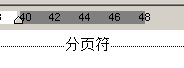
当看到上面的分页符之后,将鼠标点击在分页符那地方,按退格键或删除键,就可以将其删除了。
知识拓展:批量删除分页符
Ctrl+H,调出“查找和替换”对话框,在“替换”选项卡中:在“查找内容”框内输入^m,在“替换为”框内输入^p,然后执行“替换”或“全部替换”即可。
^b(分节符)
^m(分页符)
^p(段落符)
^l(换行符)